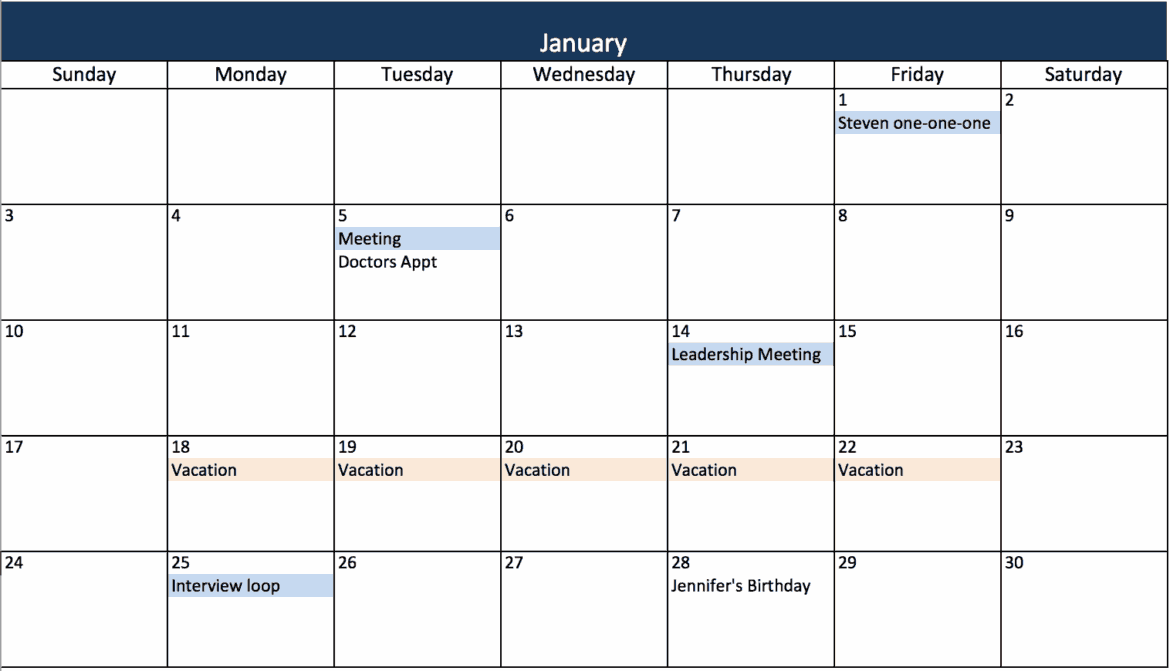No Microsoft Excel, é possível criar um calendário anual dinâmico utilizando algumas fórmulas simples. Este adapta-se automaticamente aos anos seguintes ao alterar o ano.
Criar um calendário anual no Excel
Para criar o calendário anual do Excel com algumas fórmulas, primeiro é necessário fazer alguns preparativos.
- Insira o ano na linha superior. Se desejar, pode dar um nome ao seu calendário na linha abaixo.
- Desça um campo e junte três células. Para isso, utilize a configuração «Ligar e centrar».
- Escreva nessas células ligadas Janeiro ou o nome do mês em que o seu calendário deve começar. Em seguida, arraste o pequeno retângulo para a direita até aparecer «Dezembro».
- Abaixo de «Janeiro», insira as seguintes palavras nas três células: «Semana», «Dia da semana» e «Data».
- Em seguida, selecione essas células e arraste-as novamente para a direita até «Dezembro».
Começar com o primeiro mês
Depois de criar o layout do calendário, o primeiro passo é preencher as células do primeiro mês. Em vez de inserir as fórmulas individualmente em todos os lugares, pode clicar na célula correspondente e arrastar para baixo com o botão do rato pressionado. O conteúdo será copiado para todas as células.
- Para inserir a data, escreva a seguinte fórmula na coluna «Data»: =DATA(A1;1;1). Confirme a sua entrada com [Enter].
- Para exibir os restantes dias do mês, insira a seguinte fórmula nos campos do mês de janeiro: =SE.ERRO(SE(MÊS(D6+1)=MÊS(D$6); D6+1;“”);“”). A fórmula garante que, por exemplo, em janeiro não apareçam repentinamente dias de fevereiro.
- Para exibir a data no formato “dia.mês”, clique com o botão direito do rato nas células e selecione “Formatar célula”. Em “Formatação personalizada”, insira DD.MM..
- Na coluna “Dia da semana”, insira =D6 para que, juntamente com a formatação DDD., seja exibido o dia da semana correto.
- Para que, além do dia da semana e da data, também seja exibida a semana do calendário, insira a fórmula =SE.ERRO(SEMANA DO CALENDÁRIO(D6;2);“”) nas células de janeiro. A função «SE.ERRO» também garante que os erros que ocorrem sejam ocultados e, portanto, não sejam visíveis na tabela do Excel.
Preencha os restantes meses
A partir do mês de janeiro, preencha agora os restantes meses do calendário:
- A partir de 01.01., pode-se usar a fórmula =EDATUM(D6;1) para deslocar o mesmo dia do mês em X meses. Insira a fórmula abaixo do campo «Data» para obter o dia 01.02. Formate a célula novamente como já fez em janeiro em «Formatação personalizada» como DD.MM.
- Insira a mesma fórmula para as restantes exibições de data abaixo de 01.02 nos campos de fevereiro: =ERRO.SE(SE(MÊS(D6+1)=MÊS(D$6); D6+1;“”);“”) e formate as células como DD.MM.
- Para que, além da data, o dia da semana correto também seja exibido, insira =D6 e formate a célula como DDD.
- Para exibir também a semana do calendário para fevereiro, insira a fórmula =SE.ERRO(SEMANA DO CALENDÁRIO(D6;2);“”)nos campos correspondentes do mês de fevereiro.
- Agora pode selecionar as três colunas do mês de fevereiro e copiá-las para a direita até dezembro, da maneira habitual.
Destacar automaticamente os fins de semana
Para destacar automaticamente os fins de semana com cores no Excel, pode trabalhar aqui com formatações condicionais.
- Selecione as colunas «KW» e «Dia da semana» do mês «Janeiro» e selecione «Formatação condicional» no menu.
- Selecione «Utilizar fórmula para determinar as células a formatar» e introduza aqui a seguinte função: =DIA DA SEMANA(C6;2)>5.
- Para aplicar a formatação também aos meses seguintes, selecione as três colunas do mês de janeiro e copie-as até ao mês de dezembro.
Formatar o calendário finalizado
É claro que não há limites para a formatação. Se quiser ajustar a altura das colunas e colocar uma moldura ao redor do calendário, proceda da seguinte forma:
- Selecione as colunas mais à esquerda no Excel e clique com o botão direito do rato em «Altura da coluna». Insira aqui a altura desejada.
- Em seguida, selecione as células desejadas e navegue até «Formatar células» e «Borda». Escolha aqui uma moldura e uma cor.